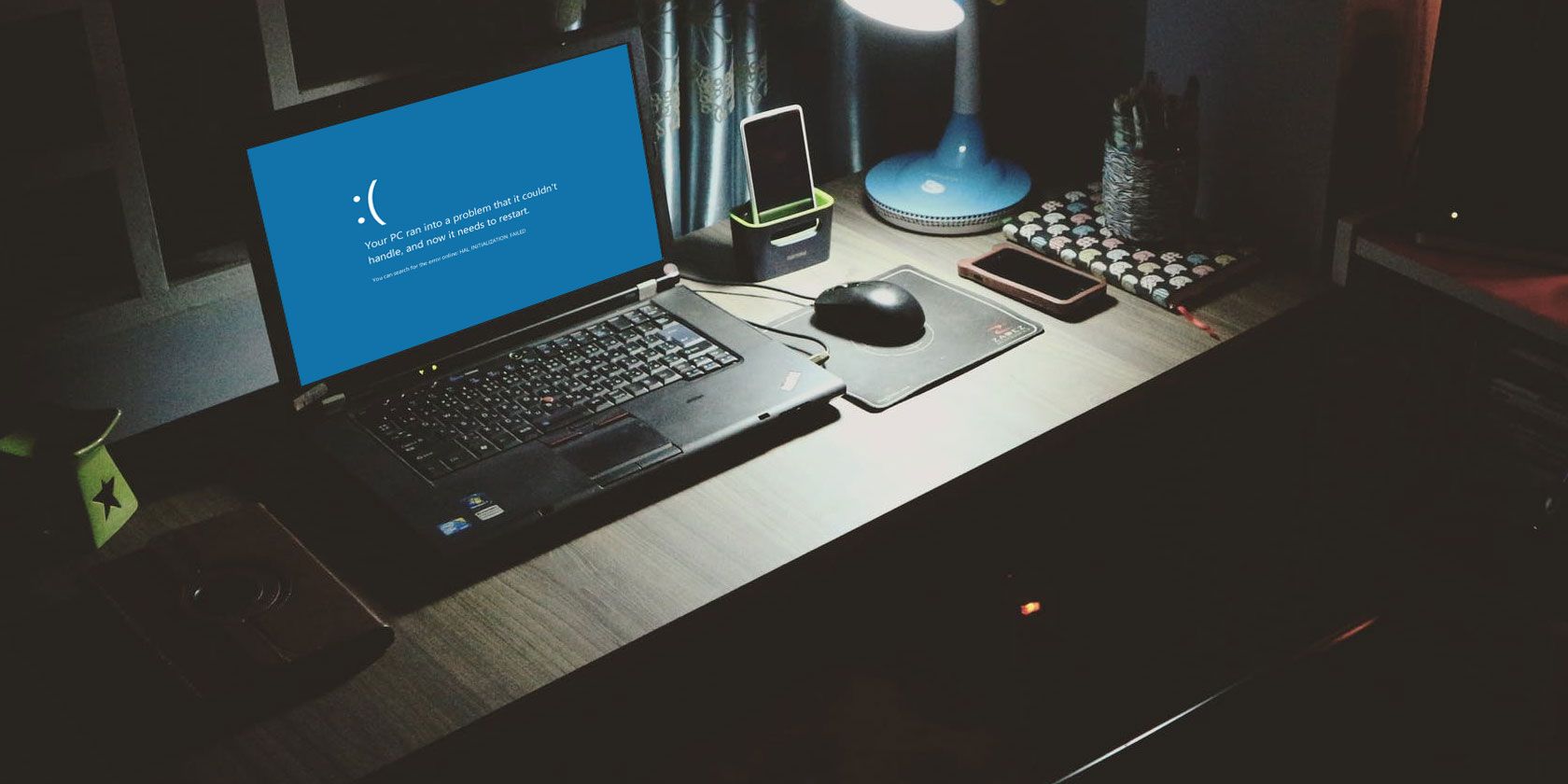با خطای «استثنای غیرمنتظره فروشگاه» در ویندوز 10 یا ویندوز 11 مواجه شدید؟ نحوه تشخیص و رفع مشکل را بیاموزید.
دریافت صفحه آبی مرگ (که به عنوان خطای کد توقف نیز شناخته می شود)، که در آن سیستم شما به طور غیرمنتظره ای خراب می شود، خسته کننده است. به خصوص وقتی مشکل را درک نمی کنید. اگر با خطای Unexpected Store Exception ویندوز 10/11 مواجه شدید، ما می توانیم کمک کنیم.
علیرغم آنچه ممکن است فکر کنید، این خطا ربطی به فروشگاه مایکروسافت ندارد. در عوض، ما راههای مختلفی را برای عیبیابی این خطا به شما نشان میدهیم تا علت یک استثنای غیرمنتظره فروشگاه در ویندوز 10 و ویندوز 11 را مشخص کنید.
1. سلامت هارد دیسک خود را بررسی کنید
این خطا اغلب نشان می دهد که شما از هارد دیسک معیوب استفاده می کنید. بررسی این موضوع با یک برنامه رایگان مانند CrystalDiskInfo آسان است. نسخه استاندارد را دانلود کنید، نصب کننده را اجرا کنید و برنامه را باز کنید.
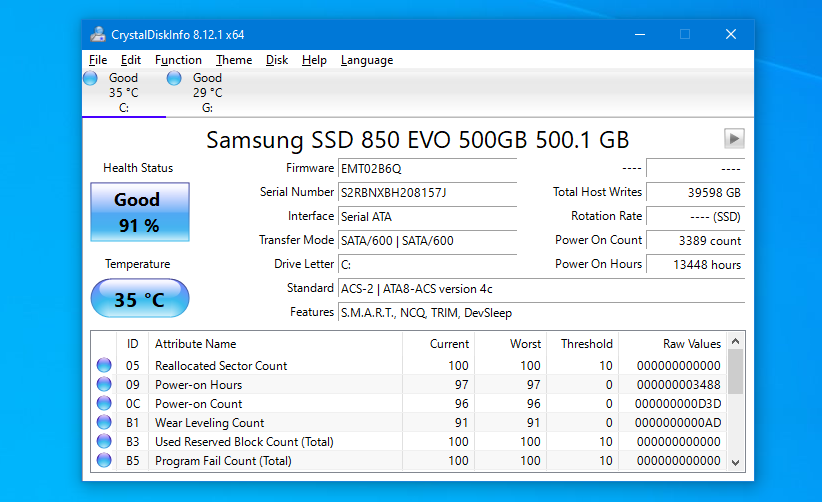
زبانههای بالا به شما امکان میدهند در صورت داشتن چند درایو، بین درایوها تغییر دهید. به وضعیت سلامت نگاه کنید، که از مقادیر ذکر شده در جدول زیر تعیین می شود.
خوب دقیقاً به این معنی است و نشان می دهد که درایو شما سالم است. بد یا احتیاط بدیهی است منفی است.
اگر وضعیت بد یا احتیاط را مشاهده کردید، باید در اسرع وقت درایو را تعویض کنید زیرا در معرض خطر خرابی فوری است. در واقع، حتی اگر Good را میبینید، اگر یک دستگاه یدکی دارید، ارزش آن را دارد که درایو را تغییر دهید – علت شماره یک کد توقف غیرمنتظره استثنای فروشگاه، هارد دیسک معیوب است. اگر خطا با یک درایو دیگر ظاهر نشد، مشکل را پیدا کرده اید.
در صورت نیاز به کمک برای تعویض هارد دیسک، راهنمای ما را در مورد نحوه تعویض هارد دیسک ببینید.
بقیه سخت افزار خود را بررسی کنید
اگر هارد دیسک شما خوب است، ارزش دارد که بقیه سخت افزار خود را برای ایراد بررسی کنید. دلیلش این است که خطای استثنای فروشگاه غیرمنتظره معمولاً ناشی از سخت افزار معیوب است. CPU، GPU یا RAM شما ممکن است خطا را ایجاد کند.
ویندوز دارای دو ابزار داخلی برای کمک است: مانیتور عملکرد و تشخیص حافظه ویندوز. برای راهنمایی در مورد استفاده از اینها، همراه با برنامههای تشخیص سختافزار شخص ثالث، راهنمای ما را در مورد نحوه تست رایانه برای خرابی سختافزار بخوانید.
2. درایور نمایشگر خود را به روز کنید
درایورهای نمایش که باعث مشکلات ناسازگاری می شوند نیز می توانند این خطا را ایجاد کنند. ارزش آن را دارد که اطمینان حاصل کنیم که آنها به روز می شوند.
برای شروع، سیستم خود را در حالت امن بوت کنید. راهنمای ما را در مورد بوت کردن ویندوز 10 در حالت ایمن و نحوه بوت کردن ویندوز 11 در حالت ایمن در صورت نیاز به دست بررسی کنید.
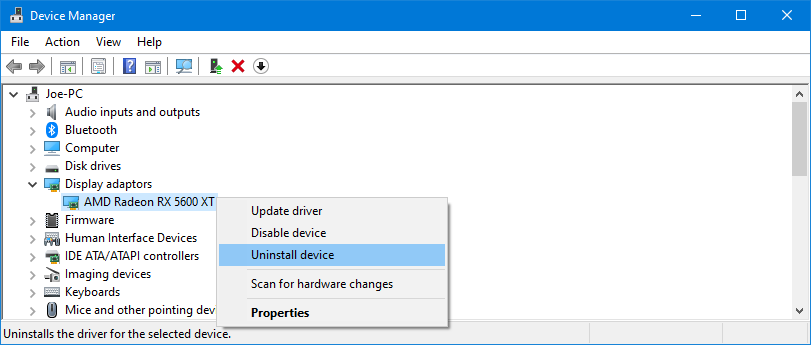
سپس این دستورالعمل ها را دنبال کنید تا درایور نمایشگر خود را دوباره نصب کنید:
- Windows Key + X را فشار دهید و روی Device Manager کلیک کنید.
- روی Display adapters دوبار کلیک کنید. با این کار کارت گرافیک شما نمایش داده می شود. روی نتیجه کلیک راست کرده و Uninstall device را بزنید. آن را تایید کنید و کامپیوتر خود را مجددا راه اندازی کنید.
- Windows Key + I را فشار دهید تا تنظیمات باز شود و روی Update & Security (ویندوز 10) یا Windows Update (ویندوز 11) کلیک کنید.
- روی بررسی بهروزرسانیها کلیک کنید. ویندوز باید به طور خودکار آخرین درایور را پیدا کند و سیستم شما را به روز کند.
اگر کار نکرد، به وب سایت سازنده کارت گرافیک خود بروید تا درایورها را دانلود کنید و دستورالعمل های آن را دنبال کنید. برای اطلاعات بیشتر در مورد دانلود و بهروزرسانی درایورها، به راهنمای ما برای جایگزینی درایورهای قدیمی ویندوز مراجعه کنید.
3. System File Checker را اجرا کنید
فایلهای سیستم معیوب میتوانند باعث خطای Unexpected Store Exception شوند. به طور ساده، ویندوز یک راه آسان را برای شما فراهم می کند تا سیستم خود را اسکن کنید و به طور خودکار سعی کنید هر فایل مشکلی را تعمیر کند.
- Windows Key + X را فشار دهید.
- روی Command Prompt (Admin) کلیک کنید.
- پس از باز شدن، sfc /scannow را تایپ کرده و Enter را فشار دهید.
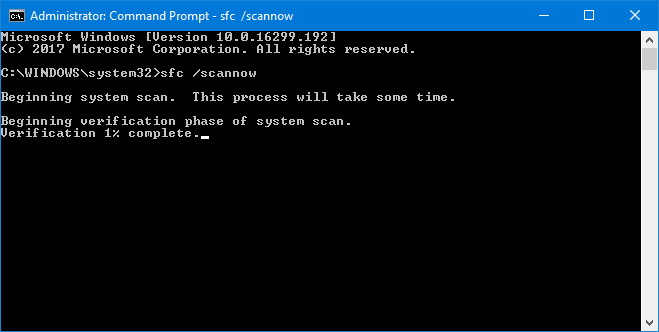
این اسکن را آغاز می کند. پس از تکمیل یک پیام نمایش داده می شود. ممکن است “هیچ گونه نقض یکپارچگی پیدا نکند”، به این معنی که همه چیز خوب است. از طرف دیگر، ممکن است بگوید:
- Windows Resource Protection فایل های خراب را پیدا کرد و با موفقیت آنها را تعمیر کرد. جزئیات در CBS.Log %WinDir%\Logs\CBS\CBS.log گنجانده شده است.
- Windows Resource Protection فایل های خراب را پیدا کرد اما نتوانست برخی از آنها را برطرف کند. جزئیات در CBS.Log %WinDir%\Logs\CBS\CBS.log گنجانده شده است.
اگر چنین است، برای مشاهده آن گزارش، موارد زیر را در Command Prompt وارد کنید:
findstr /c:"[SR]" %windir%\Logs\CBS\CBS.log >"%userprofile%\Desktop\sfclogs.txt"
با این کار، گزارش به دسکتاپ شما ارسال می شود، جایی که می توانید فایل های مشکل دار را بررسی کنید. اگر خطاها را نمی توان برطرف کرد، طبق پیام دوم ذکر شده در بالا، ممکن است بخواهید برای دریافت کپی های تازه از فایل های سیستم، ویندوز را به تنظیمات کارخانه بازنشانی کنید.
4. آنتی ویروس خود را غیر فعال کنید
نرم افزار آنتی ویروس شما ممکن است با سیستم شما تداخل داشته باشد و باعث ایجاد خطا شود. آنتی ویروس خود را به طور موقت غیرفعال کنید و ببینید که آیا خطا همچنان رخ می دهد یا خیر. نحوه غیرفعال کردن آن بسته به نرم افزار شما متفاوت است، اما به احتمال زیاد جایی در تنظیمات برنامه خواهد بود.
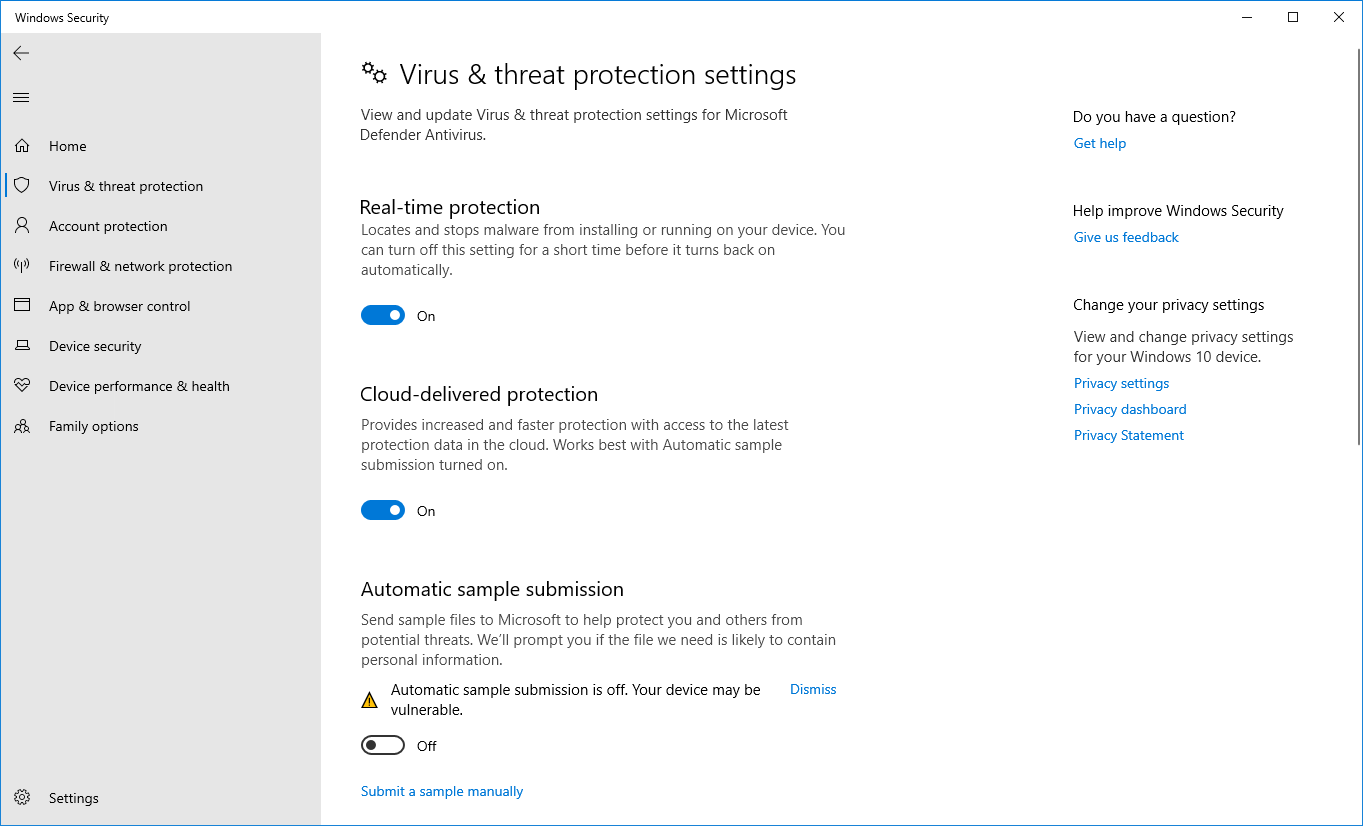
اگر از Windows Defender استفاده می کنید، آن را به این صورت غیرفعال کنید:
- کلید Windows + I را فشار دهید تا تنظیمات باز شود.
- به بروزرسانی و امنیت (ویندوز 10) یا حریم خصوصی و امنیت (ویندوز 11) بروید.
- امنیت ویندوز > حفاظت از ویروس و تهدید را انتخاب کنید.
- در زیر تنظیمات حفاظت از ویروس و تهدید، روی مدیریت تنظیمات کلیک کنید.
- محافظ بلادرنگ را روی حالت خاموش قرار دهید.
از طرف دیگر، اگر از هر نرم افزار آنتی ویروس شخص ثالثی استفاده می کنید، می توانید آن را به طور کامل حذف کنید. Windows Key + I را فشار دهید تا تنظیمات باز شود و به Apps > Apps & features بروید. آنتی ویروس خود را در لیست پیدا کنید، روی آن کلیک کنید، سپس روی Uninstall کلیک کنید.
البته، این بهترین روش نیست که سیستم خود را بدون محافظت رها کنید. اگر با این کار خطای Unexpected Store Exception برطرف نشد، آنتی ویروس خود را دوباره فعال کنید تا به حفظ امنیت رایانه شما کمک کند.
5. Fast Startup را خاموش کنید
راه اندازی سریع قابلیتی است که به طور پیش فرض در سیستم های به روز ویندوز 10/11 فعال است. با استفاده از این، رایانه شما از نوعی خواب زمستانی استفاده می کند تا به شما سرعت بوت سریع تری بدهد، به خصوص در هارد دیسک.
اگرچه عالی است، اما میتواند باعث شود برخی از درایورها به درستی بارگیری نشوند و به خطای استثنای فروشگاه غیرمنتظره منجر شود. به این ترتیب، ارزش آن را دارد که راه اندازی سریع را غیرفعال کنید تا ببینید آیا از شر خطا خلاص می شود یا خیر.
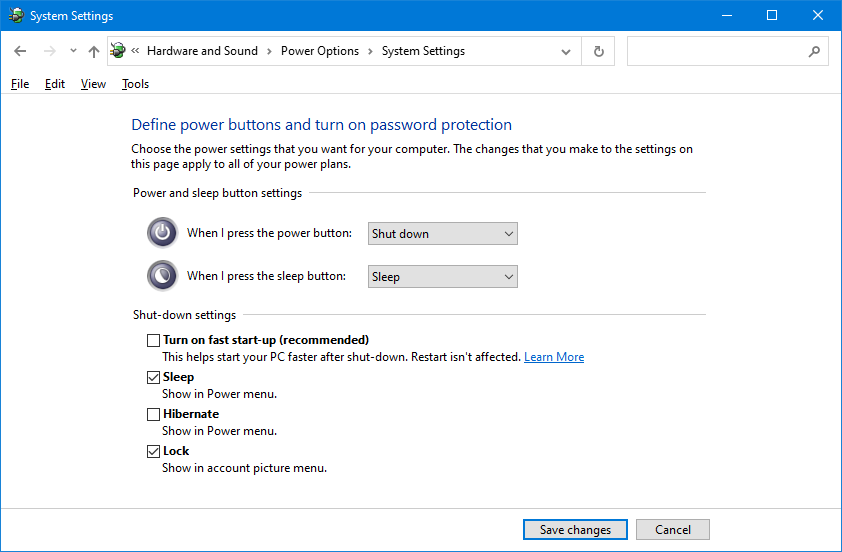
- یک جستجوی سیستمی برای Control Panel انجام دهید و آن را باز کنید.
- به Hardware and Sound > Power Options > انتخاب کنید که دکمه های پاور چه کاری انجام می دهند بروید.
- ممکن است لازم باشد روی تغییر تنظیماتی که در حال حاضر در دسترس نیستند کلیک کنید.
- علامت روشن کردن راهاندازی سریع (توصیه میشود) را بردارید.
- روی ذخیره تغییرات کلیک کنید.
استثنای فروشگاه غیرمنتظره معمولاً توسط سخت افزار ایجاد می شود
امیدواریم که مراحل بالا به شما در عیب یابی یا حل مشکل کمک کرده باشد. معمولاً مقصر خطای صفحه آبی غیرمنتظره استثنای فروشگاه ویندوز 10/ویندوز 11، سخت افزار معیوب است. در غیر این صورت، سایر مراحل ذکر شده ارزش مطالعه را دارند.
صفحه آبی مرگ می تواند به دلایل زیادی ایجاد شود، اما اگر اخیراً چیزی را در سیستم خود تغییر داده باشید، بسیار رایج است.